Come...
Come aggiungere una macchina alla tua flotta Connect
1. Seleziona la macchina
- Inizia da La mia flotta / Le mie macchine*
- Seleziona “Aggiungi macchina”
- Inserisci il VIN della macchina e seleziona “Ricerca”.
- Il campo relativo al modello macchina dovrebbe compilarsi automaticamente; in caso contrario, selezionarlo manualmente e andare al passo 2.
*Puoi aggiungere le macchine anche in Abbonamenti
2. Seleziona il centro manutenzione
- Seleziona il paese di appartenenza dall’elenco
- Identifica il centro manutenzione del concessionario locale dall’elenco e conferma
- Controlla l’indirizzo del centro manutenzione e i dettagli di contatto per verificare la selezione
- Seleziona “Seleziona centro manutenzione” per andare al passo 3.
3. Riepilogo
- Utilizza la funzione di riepilogo per verificare i dettagli della macchina, la selezione del centro manutenzione e il piano abbonamento.
- Seleziona “Abbonati”. La richiesta di abbonamento verrà quindi inviata al concessionario per l’approvazione.
I dati della macchina saranno visibili quando:
- Il concessionario riconosce e accetta la richiesta di abbonamento e;
- Il dispositivo di telemetria è attivo e i dati vengono ricevuti.
La macchina deve rimanere in funzione per un lungo periodo in seguito alla richiesta di abbonamento per consentire l’attivazione del dispositivo e l’invio dei dati.
Come cambiare il nome di una macchina
Semplifica l’identificazione di una macchina nella flotta modificandone il nome visualizzato.
- Inizia da La mia flotta / Le mie macchina
- Seleziona la macchina di cui modificare il nome
- Seleziona la scheda “Informazioni”
- Seleziona “Modifica informazioni”
- Inserisci un nuovo nome
- Salva le modifiche
Come effettuare un passaggio di proprietà?
Elimina una macchina dal tuo account in modo che un altro utente possa rilevarla e registrarla*.
Il processo di eliminazione di una macchina per un passaggio di proprietà si sviluppa in due fasi.
1. Annullamento dell’abbonamento
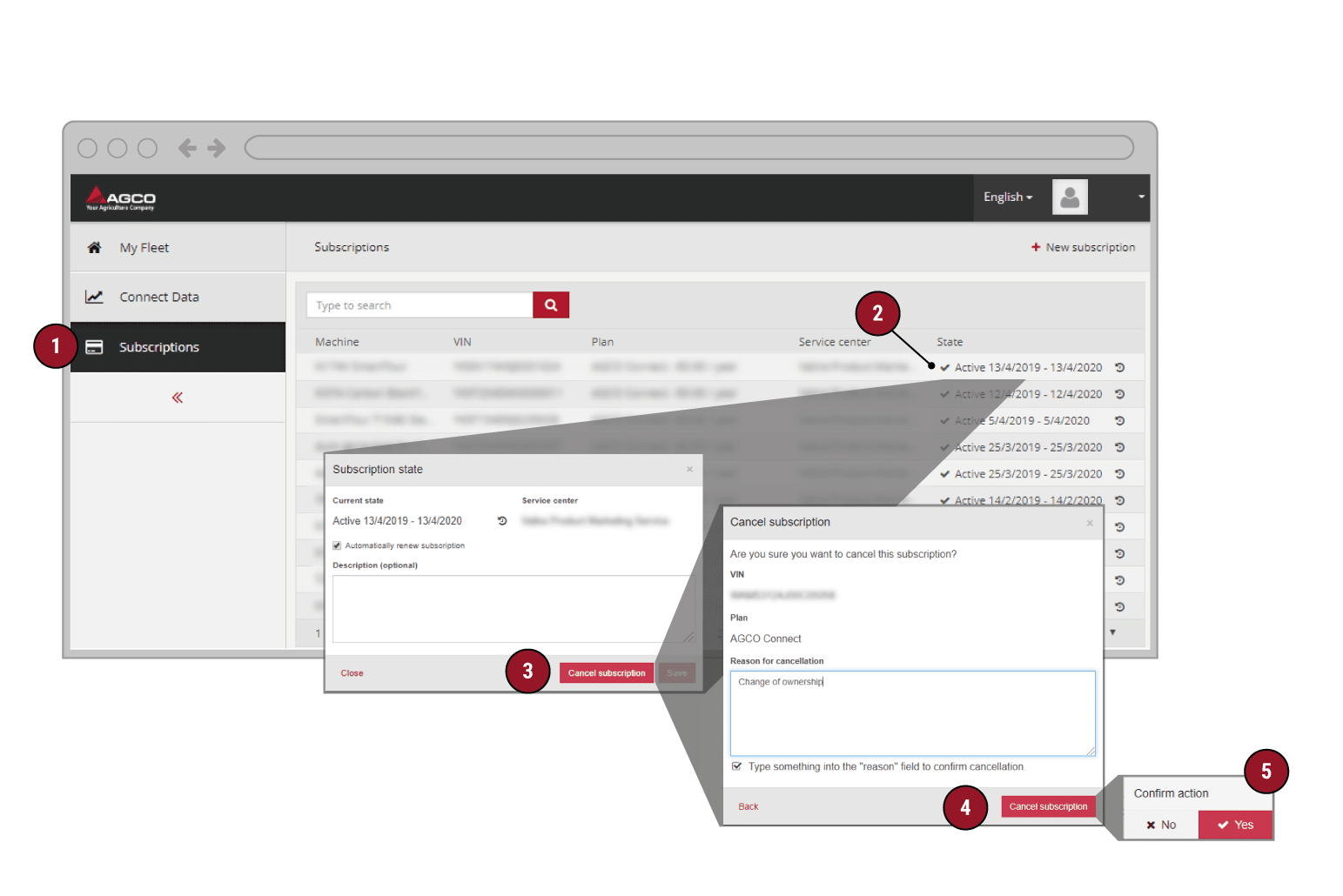
- Seleziona la schermata degli abbonamenti dal menu
- Apri il riquadro con le informazioni sullo stato dell’abbonamento della macchina interessata.
- Fai clic su “Annulla abbonamento”
- Verifica il numero VIN della macchina di cui desideri annullare l’abbonamento. Inserisci il motivo dell’annullamento e fai clic su Annulla abbonamento.
- Fai clic su Sì per confermare l’annullamento.
2. Eliminazione di una macchina dall’account
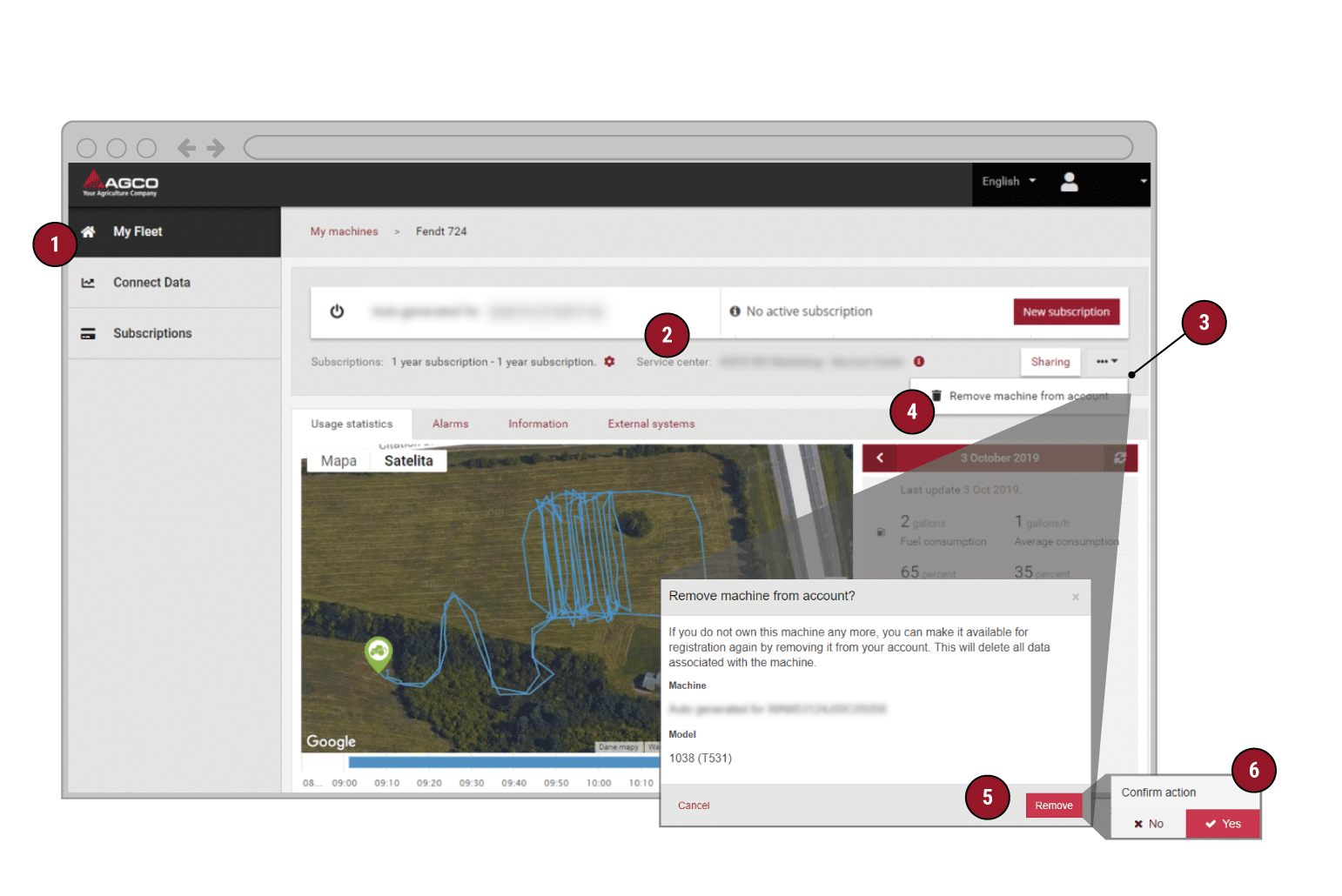
- Dopo l’annullamento dell’abbonamento, passa a “La mia flotta”
- Seleziona la macchina che mostra “Nessun abbonamento attivo” per ingrandire le informazioni sulla macchina.
- Seleziona “altre opzioni”
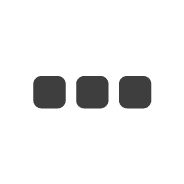
- Fai clic su
 “Elimina la macchina dall’account”
“Elimina la macchina dall’account” - Verifica i dettagli sulla macchina e fai clic su “Elimina”
- Fai clic su “Sì” per confermare l’eliminazione
La macchina risulterà ora disponibile per la registrazione da parte del nuovo utente in base alle informazioni riportate in – “Come aggiungere una macchina”
*Il nuovo utente non visualizzerà lo storico dei dati poiché questi vengono cancellati quando viene eliminata la macchina.
Come capire gli allarmi
Gli allarmi di manutenzione indicano la necessità che la macchina venga controllata e facilitano l’identificazione del problema e della gravità.
![]() Indica una o più occorrenze di allarme
Indica una o più occorrenze di allarme ![]() nelle ultime 72 ore*
nelle ultime 72 ore*
Seleziona una macchina, quindi la scheda “Allarmi” (1) per ingrandire l’elenco dello storico degli allarmi, come mostrato*
Gli allarmi sono classificati in base alla gravità e il numero di occorrenze è elencato accanto al codice di classificazione (2)
Per ogni allarme vengono visualizzate la data e l’ora della prima e dell’ultima occorrenza (3)
Seleziona ![]() per un’ulteriore descrizione e per tutti i dettagli sull’allarme
per un’ulteriore descrizione e per tutti i dettagli sull’allarme
Classificazione dei codici di manutenzione
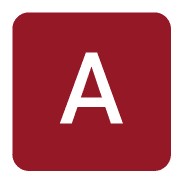 Più grave
Più grave
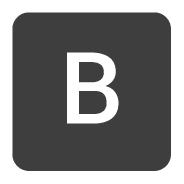
 Meno grave
Meno grave
*Gli allarmi rimangono nell’elenco dello storico per 72 ore dall’ultima data/ora visualizzata, ma possono essere cancellati prima o mantenuti più a lungo dal centro manutenzione durante il controllo.